Xbox 派對聊天音訊中斷或無法運作 [修復]
![Xbox 派對聊天音訊中斷或無法運作 [修復]](https://cdn.thewindowsclub.blog/wp-content/uploads/2024/01/xbox-party-chat-audio-cutting-out-or-not-working-1-640x375.webp)
如果您的Xbox 聚會聊天音訊中斷或無法正常運作,那麼本文將幫助您解決此問題。導致此問題的原因可能有多種,例如網路連線不穩定、Xbox Live 服務問題等。
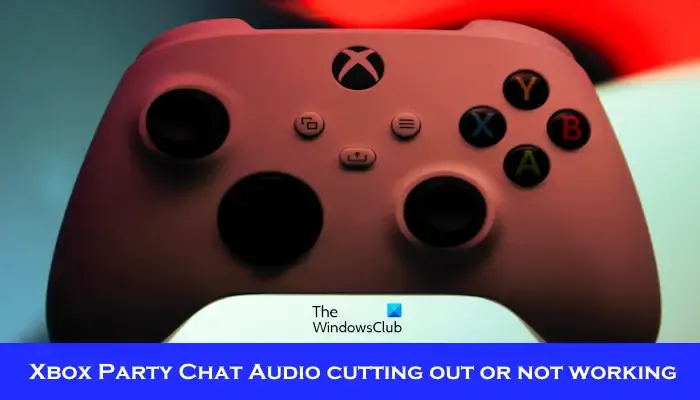
修復 Xbox 聚會聊天音訊中斷或無法運作的問題
使用以下修復來修復 Xbox 聚會聊天音訊中斷或不起作用的問題:
- 檢查 Xbox Live 服務狀態
- 檢查您的網路連接
- 重新啟動 Xbox 主機
- 檢查您的 NAT 類型
- 離開並重新加入隊伍
- 將您的 Xbox 主機重設為原廠設置
開始吧。
1]檢查Xbox Live服務狀態
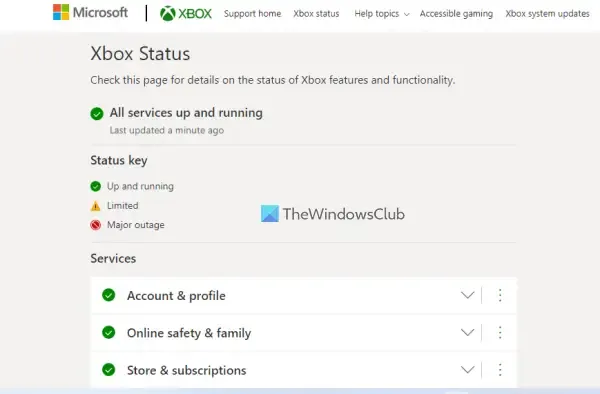
在繼續進一步排除故障之前,請先檢查 Xbox Live 服務狀態。 Xbox Live 服務可能有問題。如果 Xbox 伺服器發生故障,則問題不在於您這邊。在這種情況下,您必須等待問題解決。繼續檢查 Xbox 狀態頁面的中斷狀態。
2]檢查您的網路連接
此問題可能是由於網路連線品質不佳且不穩定而導致的。將群組聊天加入 Xbox 主機時,請確保您有良好的網路連線。如果您使用無線 Internet 連接,我們建議您使用乙太網路線將 Xbox 主機連接到路由器。
另外,我們建議您重新啟動 WiFi 路由器。檢查下面提到的步驟以重新啟動 Wi-Fi 路由器:

- 從路由器上拔下電源適配器。
- 等待幾分鐘。
- 將電源供應器重新插入路由器。
- 等待路由器啟動並連接到網際網路。
3] 重新啟動 Xbox 主機
有時,簡單的重新啟動並不能解決問題。重新啟動 Xbox 主機可以解決多個問題,因為此操作將清除可能導致此問題的臨時故障。檢查以下步驟以重新啟動 Xbox 主機:
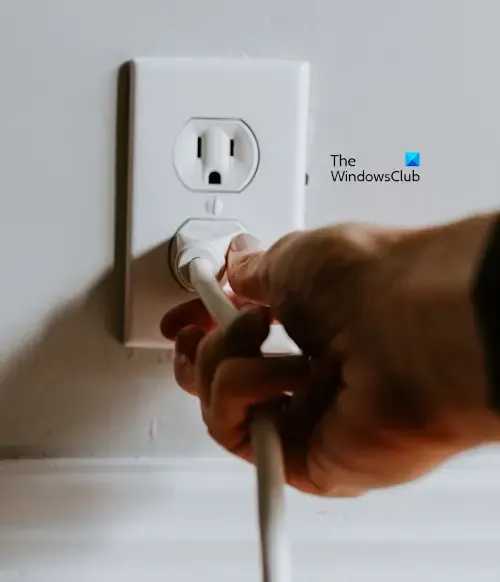
- 按住主機上的 Xbox 按鈕 5-10 秒,關閉主機。
- 控制器將關閉。從電源插座拔下電源線。
- 等待幾秒鐘,然後連接電源線並打開電源。
- 再次按下 Xbox 按鈕以開啟 Xbox One 主機。
4]檢查您的 NAT 類型
NAT 代表網路位址轉換。它決定您是否可以在 Xbox 上使用多人遊戲或群組聊天。如果 NAT 類型設定為嚴格或不可用,您可能會遇到音訊問題。這可能是您目前遇到問題的原因之一。檢查您的 NAT 類型並更改它(如果需要)。為此,請使用以下步驟:
- 開啟 Xbox 指南。
- 前往「設定檔和系統 > 設定 > 常規 > 網路設定」。
- 您將在目前網路狀態下看到您的 NAT 類型。
如果您的NAT類型沒有開放,您需要更改它。若要變更 NAT 類型、清除持久性儲存和備用MAC 位址。重新啟動控制台,然後檢查 NAT 是否已變更。如果沒有,則必須更改連接埠。檢查以下說明:
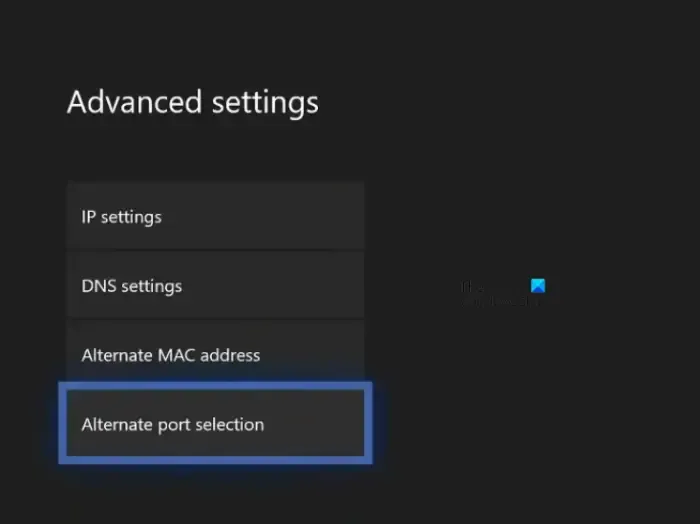
- 開啟 Xbox 指南。
- 前往「設定檔和系統 > 設定 > 常規 > 網路設定」。在那裡檢查您的 NAT 類型的統計資料。如果您的 NAT 類型是封閉或中等,請變更它。
- 現在,轉到“進階設定>備用連接埠選擇”。
- 如果連接埠設定為“自動”,請將其變更為“手動”。
- 點擊“選擇連接埠”下拉清單並選擇另一個連接埠。
- 現在,檢查您的 NAT 是否已更改為開放。如果沒有,請選擇另一個連接埠並再次檢查。
5]離開並重新加入隊伍
您也可以嘗試重新加入隊伍。有時斷開連接並重新連接可以修復音訊故障。檢查它是否帶來任何變化。
6]將您的 Xbox 主機重設為原廠設置
將 Xbox 主機恢復原廠設定也可以幫助解決此問題。請依照以下步驟將您的 Xbox 主機重設為原廠設定:
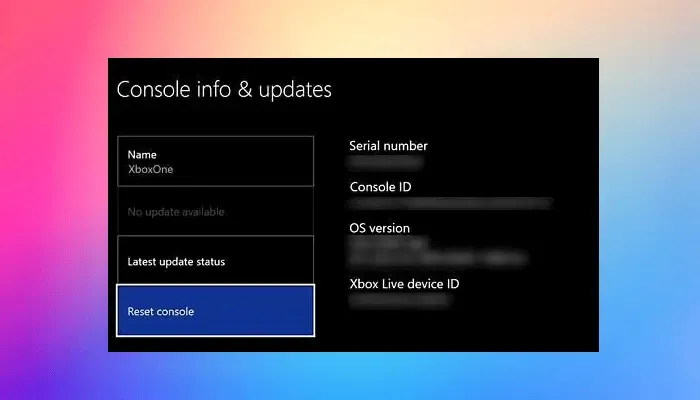
- 按下 Xbox 按鈕開啟指南。
- 選擇“設定檔和系統”>“設定”>“系統”>“控制台資訊”。
- 選擇重置控制台。
- 在重置控制台螢幕上。
- 選擇重置並保留我的遊戲和應用程式。
它將重置您的主機而不刪除您的資料。重置控制台後,問題應該會解決。
我希望這有幫助。
為什麼我的 Xbox 派對聊天總是斷線?
您的 Xbox 聚會聊天不斷中斷可能有多種原因。一些最常見的原因是網路訊號弱、耳機或耳機驅動程式問題、NAT 類型不正確、團隊成員設定等。
為什麼我的 Xbox 派對音訊無法正常運作?
您的 Xbox 聚會音訊無法正常運作的原因有很多。一些最常見的原因是耳機或耳機驅動程式問題、網路連線不穩定等。此外,請檢查您是否不小心將耳機靜音。按下 Xbox 按鈕,選擇您的個人資料圖片,並確保麥克風圖示沒有被劃掉。



發佈留言